- Sécurité
- Malwarebytes
- 29 février 2016 à 13:24
-

- 1/2
Malwarebytes est un anti-malware très performant qui a été récompensé par plusieurs entreprises spécialisées dans la sécurité comme : Westcoast labs, OPSWAT et AV-TEST. Ainsi que par des sites connus : CNET et PC Magazine.



Cet anti-malware est disponible en 2 versions :
- la version gratuite : Free
- la version payante : Premium (anciennement Pro)
La différence principale se situe au niveau de la protection en temps réel.
En effet, la version Premium propose aussi une protection en temps réel contre :
- les malwares et autres virus
- les sites malveillants
Néanmoins, les 2 versions détecteront les mêmes menaces.
Note : si vous êtes une entreprise, sachez qu'il existe aussi les éditions : Malwarebytes Anti-Malware for Business et Malwarebytes Endpoint Security.
- Installation
- Enregistrement
- Analyses
- Paramètres
- Quarantaine
- Journaux d'application
- Exclure votre antivirus de Malwarebytes Anti-Malware Premium (et inversément)
1. Installation
Pour installer Malwarebytes Anti-Malware, il suffit de le télécharger et de l'installer.
A la fin de l'installation, Malwarebytes vous proposera un essai de la version payante (Premium) du programme. Ce qui vous permettra de tester la protection en temps réel avant de l'acheter si vous le souhaitez.
Ceci dit, vous pouvez utiliser ce programme gratuitement (sans la protection en temps réel) à vie si vous le souhaitez.
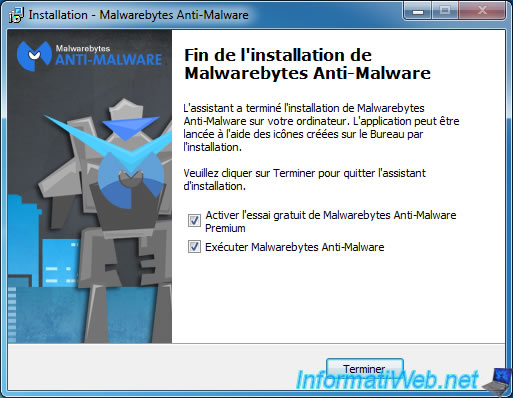
Au premier lancement de Malwarebytes Anti-Malware vous avertira qu'aucune analyse de votre système n'a été réalisée.
Cliquez sur le bouton jaune "Corriger maintenant" pour effectuer la première analyse de votre ordinateur.
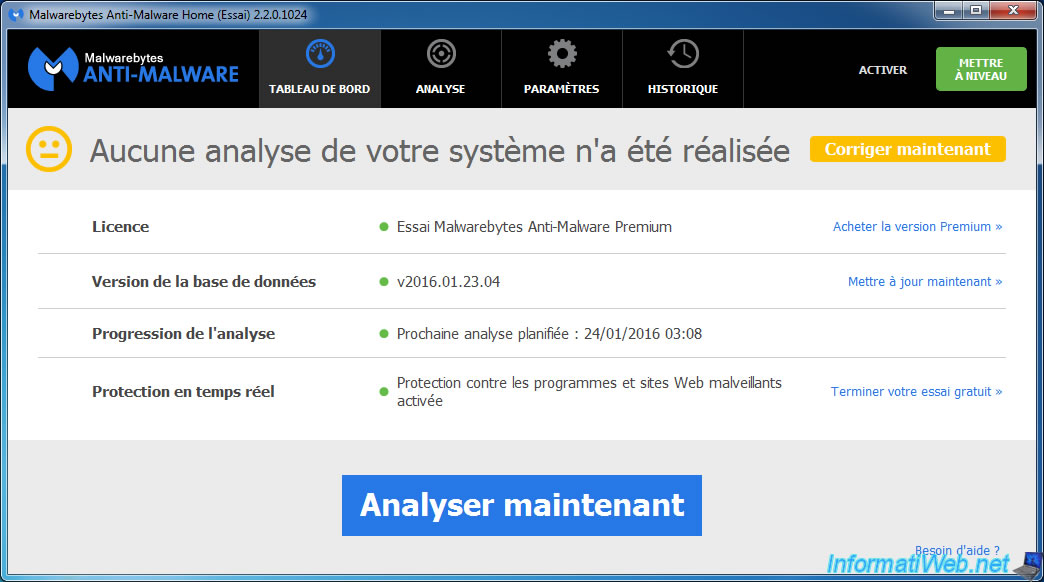
Comme vous pouvez le voir, Malwarebytes Anti-Malware va effectuer plusieurs choses :
- Rechercher les mises à jour : pour mettre à jour la base de données des virus du programme
- Préparation avant analyse
- Analyser la mémoire (permet de détecter et bloquer les malwares qui tourneraient actuellement sur votre ordinateur)
- Analyser les fichiers de démarrage (au cas où un malware sera programmé pour se lancer automatiquement au démarrage)
- Analyser le registre
- Analyser le système de fichiers
- Analyse heuristique (analyse du comportement du programme)
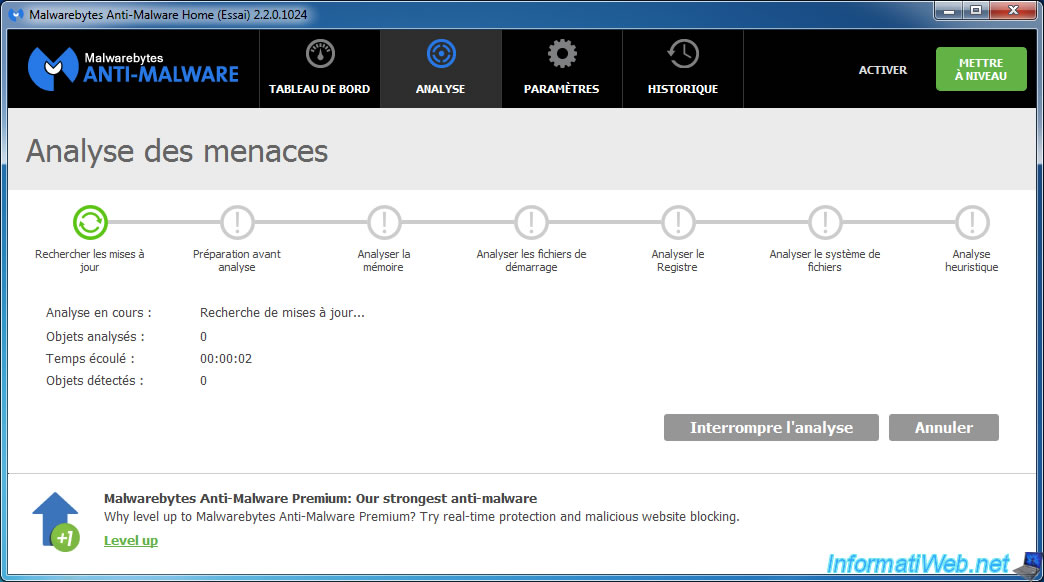
Une fois l'analyse terminée, Malwarebytes vous affichera les menaces détectées (si il y en a).
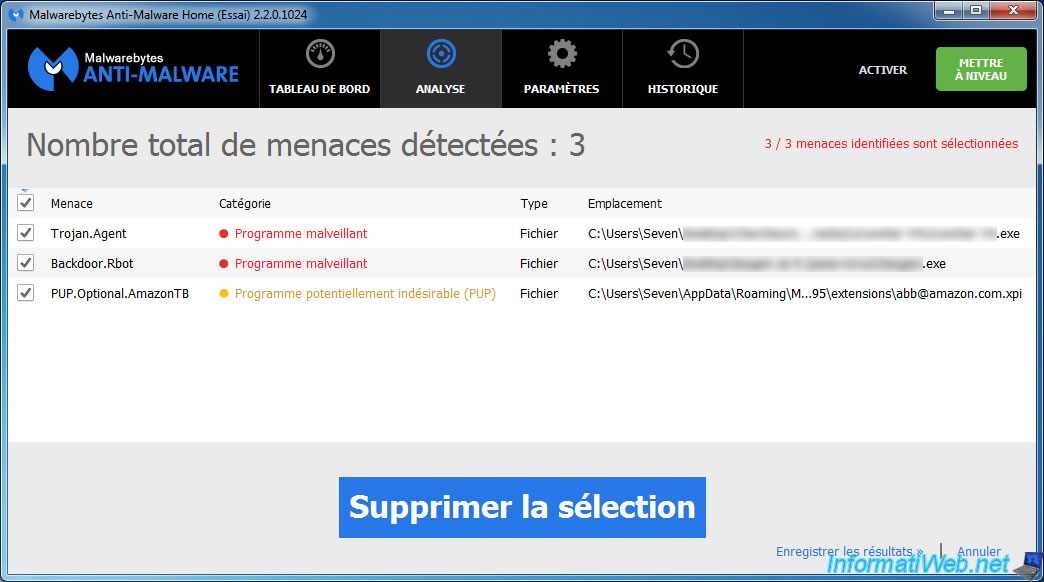
Si aucune menace n'a été détectée, vous aurez ceci. Cliquez sur Terminer.
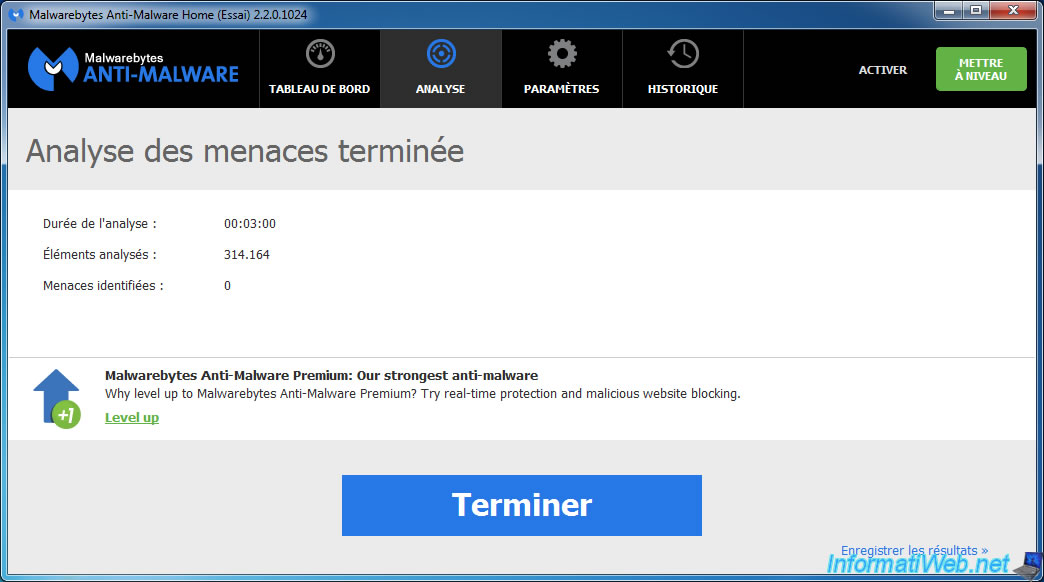
2. Enregistrement
Si vous achetez la version Premium de Malwarebytes Anti-Malware, il suffit de cliquer sur "Activer" (en haut à droite), puis de taper votre numéro de série dans la case.
Si vous avez une ancienne licence de Malwarebytes Anti-Malware Premium, il est possible que vous ayez un "ID" + une clé. Dans ce cas, cliquez sur le lien "Je dispose aussi d'une ID".
Ensuite, cliquez sur "Activer". Ainsi, la protection en temps réel s'activera automatiquement.
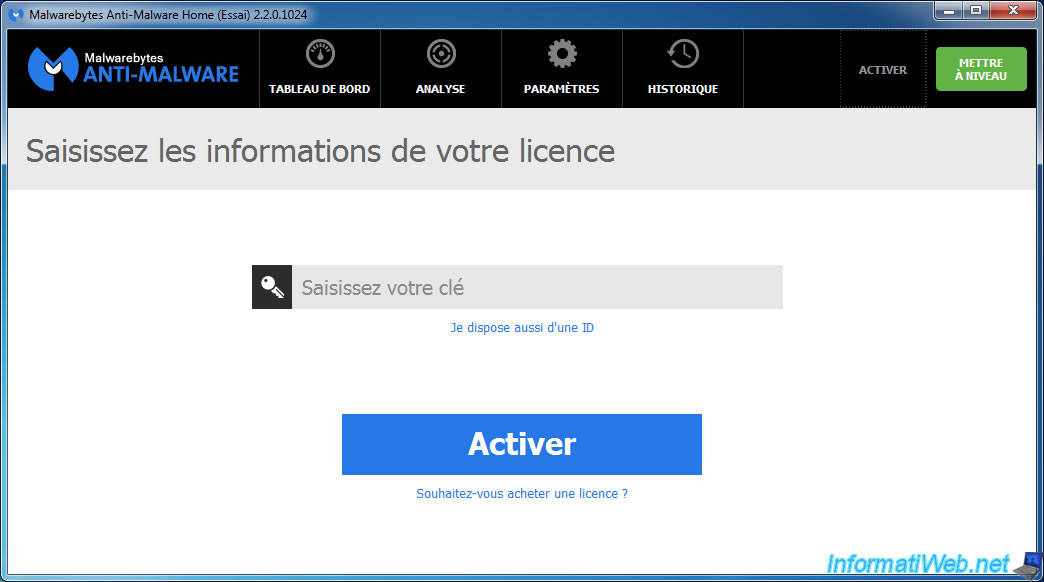
3. Analyses
Malwarebytes Anti-Malware propose 3 types d'analyses :
- Analyse des menaces : qui correspond à une analyse complète du système.
- Analyse personnalisée : qui vous permet d'analyser une partition ou un dossier spécifique.
- Analyse rapide : qui vous permet d'analyser les zones critiques du système (mémoire vive, registre, clés de démarrage, ...)
3.1. Analyse des menaces
Pour lancer une analyse complète du système, il suffit de sélectionner "Analyse des menaces", puis de cliquer sur "Lancer l'analyse".
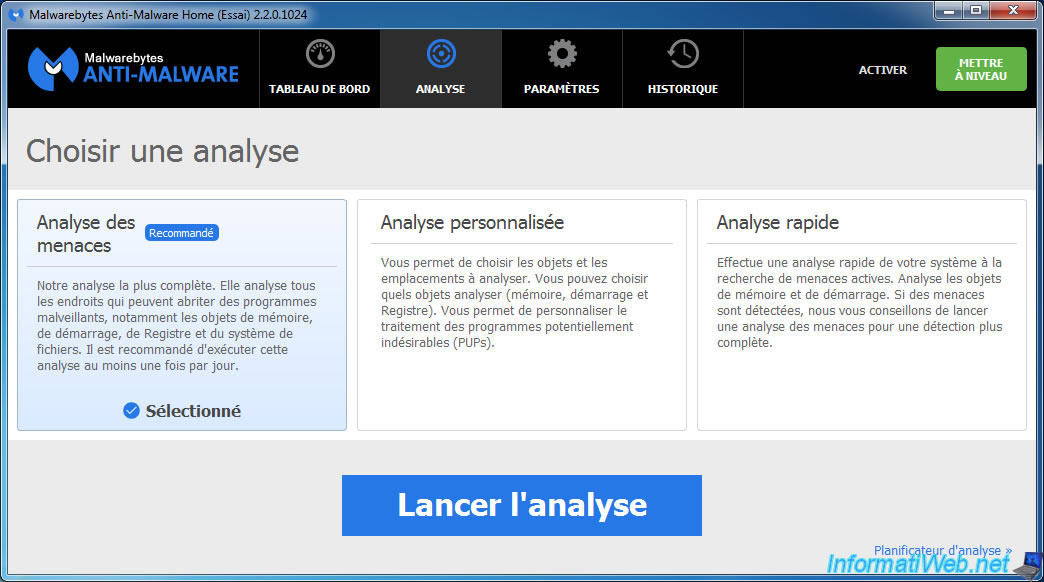
3.2. Analyse personnalisée
Pour analyser une ou plusieurs partitions, ou un ou plusieurs dossiers présents sur votre ordinateur, sélectionnez l'option "Analyse personnalisée" et cliquez sur "Configurer l'analyse".
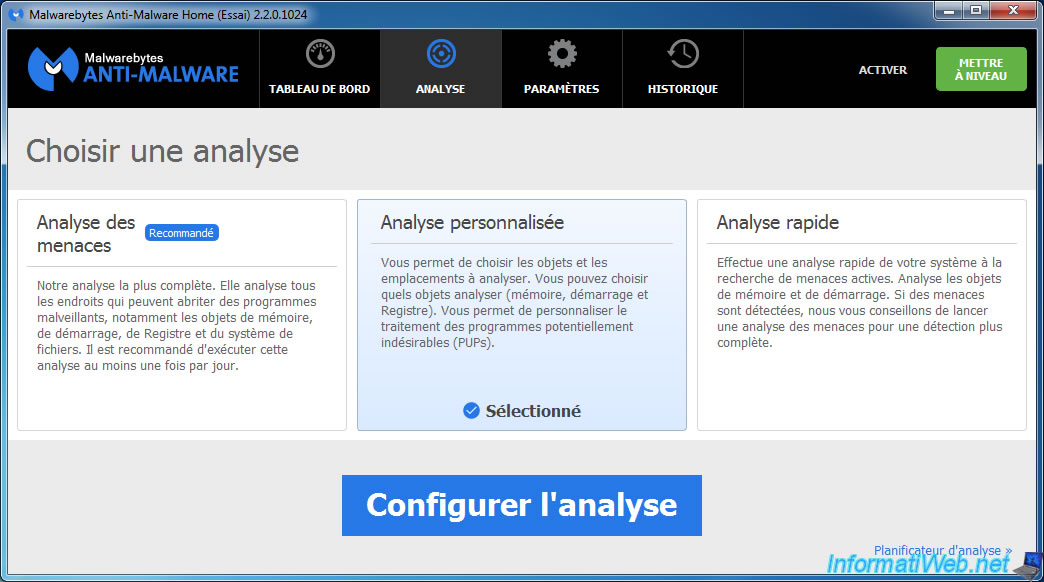
Ensuite, sélectionnez les partitions et/ou les dossiers à analyser en cochant les cases souhaitées.
Puis, cliquez sur "Analyser maintenant".
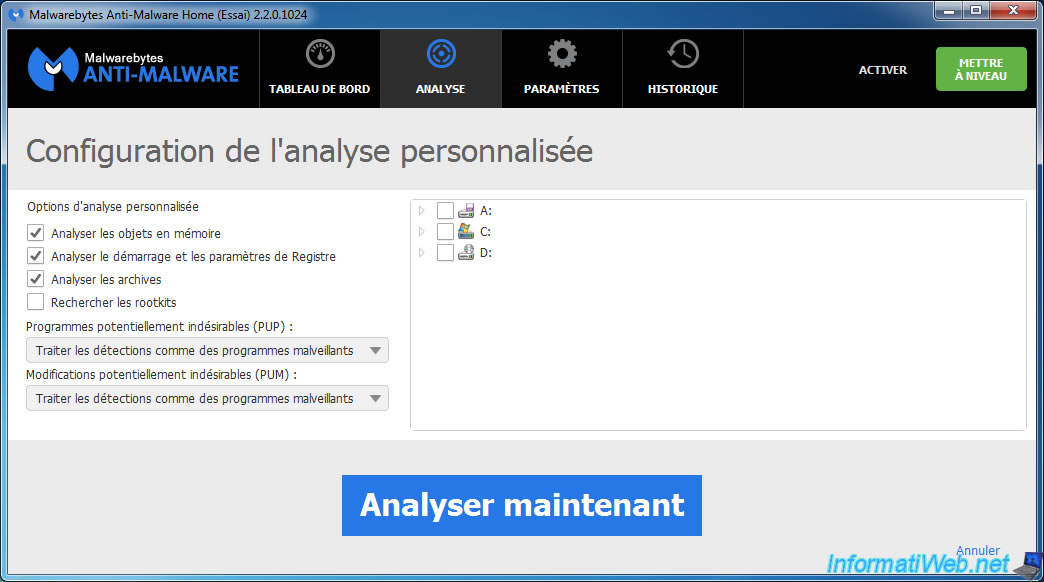
3.3. Analyse rapide
Pour faire une analyse rapide de votre système, sélectionnez l'option "Analyse rapide" et cliquez sur "Lancer l'analyse".


Vous devez être connecté pour pouvoir poster un commentaire